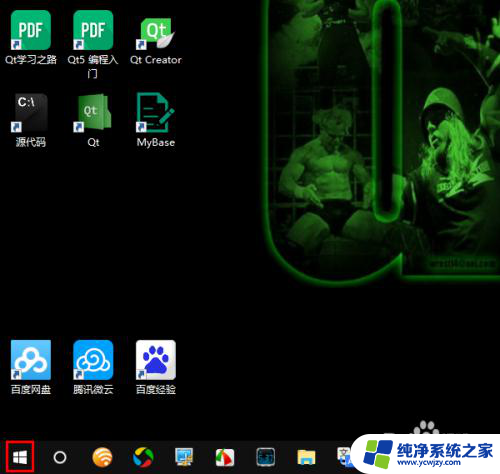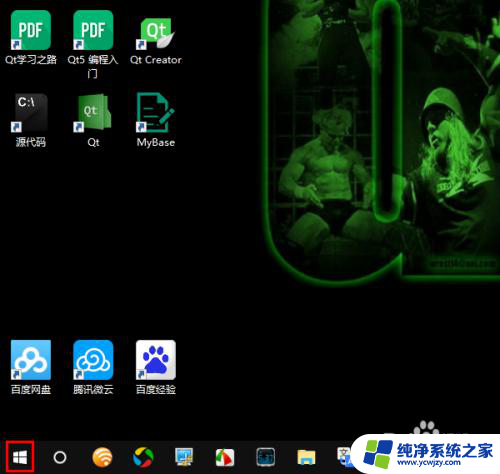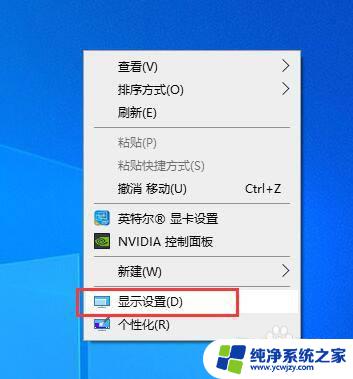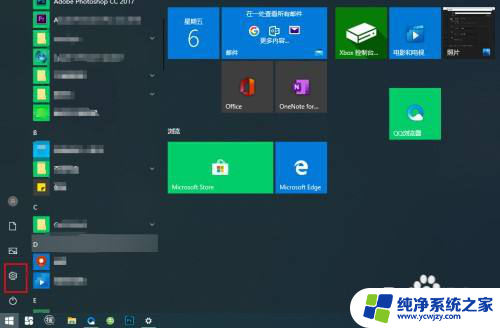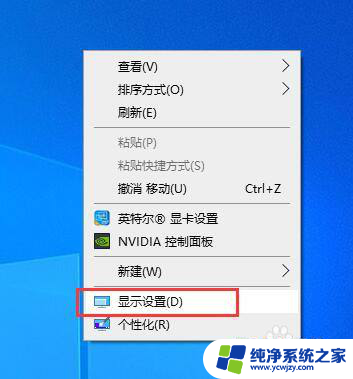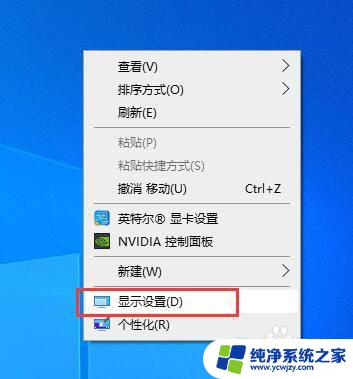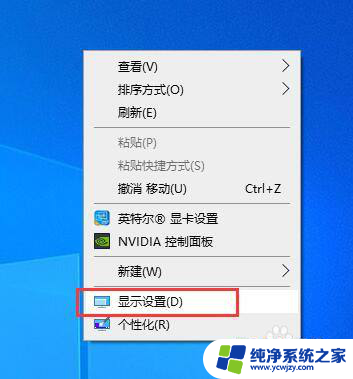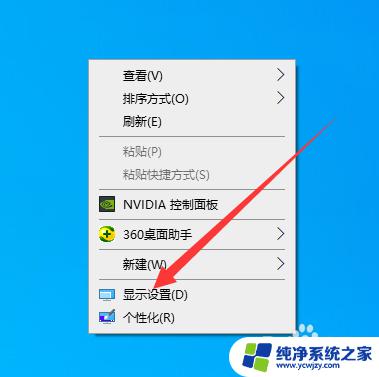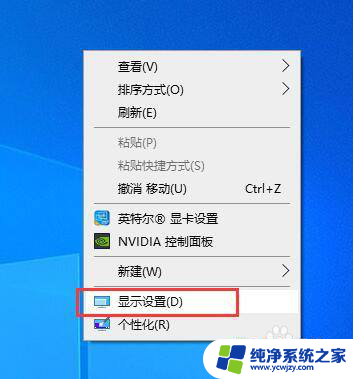win10应用缩放比例
更新时间:2024-05-09 14:48:32作者:jiang
在如今高清屏幕普及的时代,我们对于显示效果的要求也越来越高,而Windows 10作为目前最新的操作系统,为了满足用户的需求,提供了应用缩放比例的功能。通过调整缩放比例,我们可以让应用在高分辨率屏幕上显示更加清晰和舒适。而且Win10系统还允许用户自定义缩放比例,以便根据个人喜好和视力需求进行调整。让我们来了解一下Win10系统如何自定义缩放比例,为我们的使用体验带来更多便利和舒适!
步骤如下:
1.打开进入win10系统界面,点击设置图标。
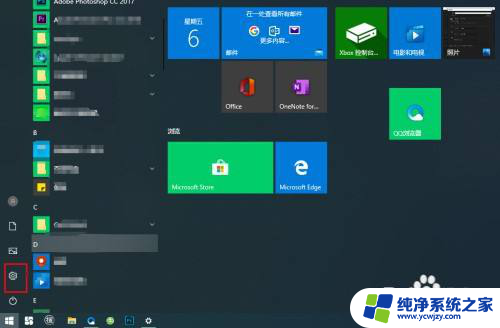
2.点击系统选项。
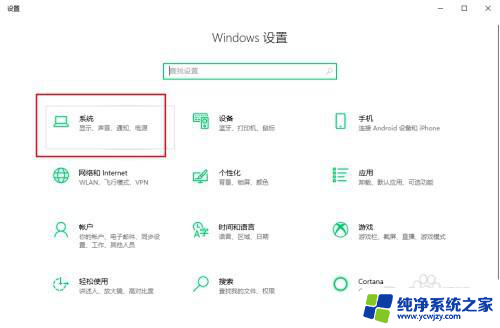
3.选择右侧的高级缩放设置选项。
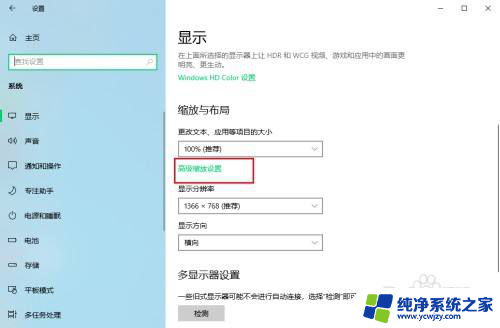
4.下方有自定义缩放选项,输入对应的数值。
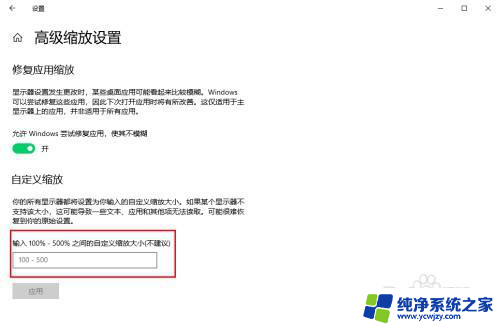
5.数值在100-500之间,输入好之后点击应用。
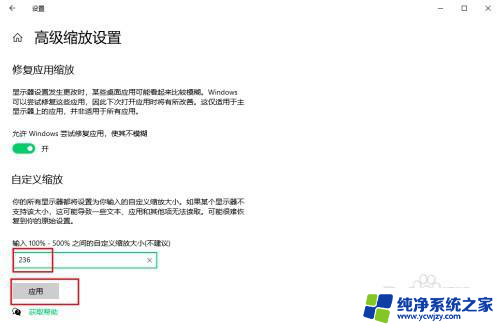
6.注销或者重启电脑之后就会生效。
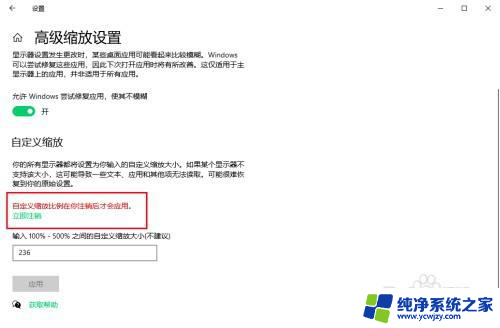
以上就是win10应用缩放比例的全部内容,对于不了解的用户可以根据小编的方法来操作,希望能够帮助到大家。